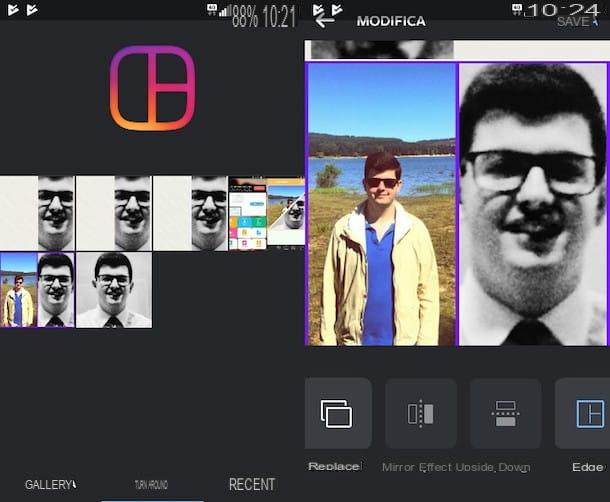Vous souhaitez rendre les photos que vous avez prises avec votre smartphone (ou tablette) encore plus captivantes en appliquant une belle corniche mais vous ne savez pas quelles applications utiliser pour le faire ? Je dirais alors que, heureusement pour vous, vous êtes tombé sur le bon guide, au bon moment. Avec ce tutoriel, en fait, je vais vous montrer ceux qui, à mon humble avis, représentent les meilleurs outils utilisés à cet effet.
Dans les lignes qui suivent, vous trouverez donc toute une série de application de cadre photo que vous pouvez utiliser à la fois sur Android et iOS / iPadOS. Je vous informe également que pour les utiliser vous n'aurez pas à débourser un centime (du moins pas si vous n'avez pas l'intention d'accéder aux fonctionnalités accessoires) et que ce sont des ressources extrêmement simples à utiliser, même par ceux qui, un peu comme vous, Il se considère comme un expert en édition d'images et en retouche photo.
Donc? Puis-je savoir ce que vous faites encore debout là ? Installez-vous confortablement, prenez votre téléphone portable, prenez quelques minutes gratuites rien que pour vous et commencez immédiatement à vous concentrer sur la lecture de ce qui est rapporté ci-dessous. Je suis sûr qu'à la fin, vous pourrez vous dire très heureux et satisfait de ce que vous avez appris, ainsi que, bien sûr, que vous avez enfin réussi dans votre intention. Laissez-le parier?
Application de cadres photo gratuite
Comme je vous l'ai dit au début du guide, di application de cadre photo il y en a plusieurs et ils sont tous gratuits (au moins basiques). Si vous souhaitez tester ceux qui, à mon humble avis, sont les meilleurs de la catégorie, allez-y et lisez. Vous pouvez les trouver ci-dessous.
Snapseed (Android / iOS / iPadOS)
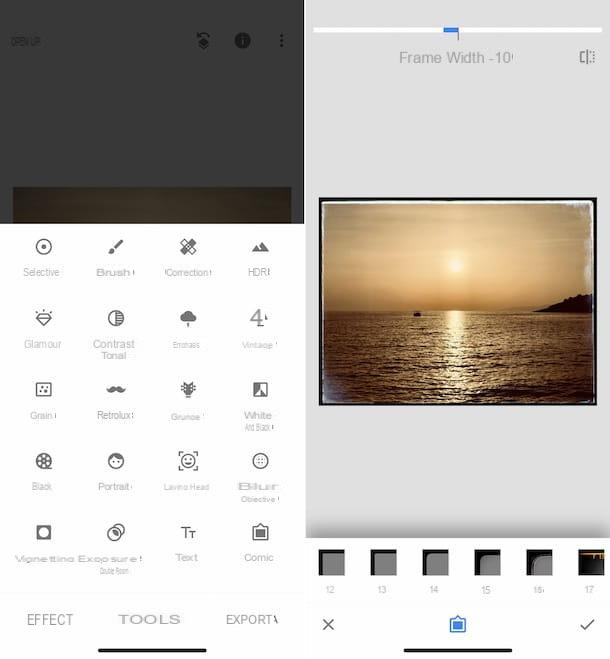
La première des applications de cadre photo que, à mon avis, vous feriez bien de considérer est Snapseed. Vous n'en avez jamais entendu parler ? Bizarre, elle est très connue. Dans tous les cas, il n'y a pas de problème, réparons-le immédiatement : c'est une solution pour Android et iOS/iPadOS, mise à disposition par Google, qui, grâce aux nombreux outils proposés, permet d'effectuer diverses opérations de retouche d'image, telles que ajuster la couleur des photos, la saturation, la luminosité, etc. Parmi les différents outils disponibles, il y en a aussi un pour appliquer des cadres.
Pour le télécharger, si vous utilisez Android, visitez la section correspondante du Play Store et appuyez sur le bouton Installer. Si, par contre, vous utilisez iOS / iPadOS, accédez à la section correspondante de l'App Store, appuyez sur le bouton Ottieni, ainsi de suite Installer puis autorise le téléchargement en utilisant Identifiant du visage, toucher ID o mot de passe dell'ID Apple. Ensuite, démarrez l'application en appuyant sur le bouton Avri apparaissait à l'écran ou en sélectionnant le icône qui vient d'être ajouté à l'écran d'accueil.
Maintenant que vous voyez l'écran principal de Snapseed, appuyez sur le bouton (+) au centre et choisissez, dans le menu qui s'affiche, si vous souhaitez ouvrir une photo enregistrée dans la Galerie de l'appareil (Ouvrir depuis l'appareil) ou s'il faut en prendre un pour le moment à l'aide de l'appareil photo (appareil photo). Dans les deux cas, accorder des autorisations requis par l'application pour accéder aux fichiers enregistrés sur l'appareil et/ou l'appareil photo.
Ensuite, appuyez sur l'élément instruments trouvé ci-dessous, sélectionnez l'outil Cadres présent dans le menu qui s'ouvre et choisissez le cadre que vous souhaitez appliquer à l'image parmi les différents de la liste. En haut, vous trouverez également l'épaisseur du cadre, tandis qu'à droite il y a un bouton représentant un rectangle divisé en deux qui, lorsqu'il est enfoncé, vous permet de visualiser la photo avant et après les modifications.
Une fois que vous avez trouvé le cadre que vous aimez, appuyez sur le bouton avec le coche, situé en bas à droite, pour confirmer et appliquer les modifications.
Enfin, enregistrez la photo encadrée en appuyant sur l'élément exportation situé dans la partie inférieure droite de l'écran de l'application et en choisissant, dans le menu qui s'ouvre, l'option Sauvegarder une copie (pour enregistrer une copie modifiée de l'image originale) ou celle-là Sauver (pour écraser la photo originale).
Pixlr (Android/iOS/iPadOS)

Pixlr est une autre excellente application de retouche photo à laquelle vous pouvez vous référer si vous souhaitez ajouter des cadres à vos photos : il s'agit en fait d'une solution gratuite qui comprend de nombreux outils pour modifier la saturation, les reflets, les ombres et d'autres paramètres des photos. propose un bel ensemble de cadres qui peuvent être appliqués aux images pour les embellir. Il est disponible pour Android et iOS/iPadOS. Notez que tous les outils et fonctionnalités supplémentaires peuvent être débloqués via des achats intégrés (à un coût minimum de 1,09 euros).
Pour télécharger l'application sur votre appareil si vous utilisez Android, visitez la section correspondante du Play Store et appuyez sur le bouton Installer. Si, par contre, vous employez iOS / iPadOS, accédez à la section correspondante de l'App Store, touchez le bouton Ottieni, alors que Installer et autorise le téléchargement en utilisant Identifiant du visage, toucher ID o mot de passe dell'ID Apple. Ensuite, démarrez l'application en appuyant sur le bouton Avri apparaissait à l'écran ou en sélectionnant le icône qui a été ajouté à l'écran d'accueil.
Maintenant que vous voyez l'écran d'accueil Pixlr, appuyez sur le bouton photo, pour prendre la photo qui vous intéresse depuis la Galerie de votre appareil. Si, par contre, vous souhaitez prendre une photo pour le moment, appuyez sur le bouton appareil photo et utilisez l'appareil photo de votre appareil. Dans les deux cas, accorder des autorisations requis par l'application pour accéder aux fichiers enregistrés sur l'appareil et/ou l'appareil photo.
Maintenant que vous voyez l'éditeur Pixlr, appuyez sur l'icône représentant un corniche situé en bas de l'écran, choisissez la catégorie de cadres qui vous intéresse parmi celles ci-dessous puis le cadre réel que vous souhaitez appliquer dans la liste proposée.
Ensuite, ajustez l'intensité du cadre appliqué, en utilisant le barre de réglage approprié, et confirmez les modifications apportées en appuyant sur coche situé en bas à droite. Si vous voulez d'abord voir les différences entre la photo avec et sans cadre, vous pouvez le faire en appuyant sur le bouton avec le rectangle divisé en deux situé en haut à droite.
Enfin, appuyez sur l'élément fini en haut à droite, touchez le libellé Enregistrer l'image présent dans le menu qui s'ouvre, sélectionnez la taille que doit avoir le fichier de sortie et appuyez sur le bouton OK. Après cela, une nouvelle photo sera enregistrée dans la Galerie en plus de l'originale. Si vous souhaitez ensuite partager la photo encadrée sur les réseaux sociaux, au lieu de procéder comme je viens de l'indiquer, appuyez suricône de service de votre intérêt parmi ceux du menu et c'est tout.
InFrame (Android/iOS/iPadOS)

Une autre application de cadre photo, disponible pour Android et iOS / iPadOS, que je vous invite à considérer est Dans le cadre: c'est une solution gratuite, simple d'utilisation et aussi assez intuitive, qui permet d'embellir les images sélectionnées en ajoutant des filtres, des textes et, bien sûr, aussi des cadres. Notez que tous les outils supplémentaires peuvent être débloqués via des achats intégrés (au coût de 2,29 €).
Pour télécharger InFrame sur votre appareil, si vous utilisez Android, visitez la section correspondante du Play Store et appuyez sur le bouton Installer. Si, par contre, vous utilisez iOS / iPadOS, accédez à la section correspondante de l'App Store, appuyez d'abord sur le bouton Ottieni, alors que Installer et autorisez le téléchargement via Identifiant du visage, toucher ID o mot de passe dell'ID Apple. Lancez ensuite l'application en appuyant sur le bouton Avri apparaissait à l'écran ou en sélectionnant le icône ajouté à l'écran d'accueil.
Maintenant que vous voyez l'écran principal InFrame, accordez à l'application i autorisations d'accès à la Galerie de l'appareil et sélectionnez l'image par rapport à laquelle vous êtes intéressé à aller agir, puis appuyez sur coche en bas à droite pour valider votre choix et accéder à l'éditeur de l'application.
Notez que, par défaut, InFrame vous montre non seulement la photo que vous avez choisie précédemment mais aussi une autre incluse dans la Galerie, afin de créer un effet de collage. Si vous ne vous en souciez pas, vous pouvez supprimer la deuxième photo insérée de l'application en appuyant dessus dans l'éditeur et en sélectionnant l'élément élimination dans le menu ci-dessous. Si par contre vous souhaitez modifier la photo en question, vous devez en sélectionner une seconde lors du choix des images.
Ensuite, appuyez sur l'élément Corniche qui se trouve en bas de l'écran et choisissez, dans le menu qui s'ouvre, le cadre que vous comptez appliquer à la photo, puis appuyez sur le coche situé en bas à droite pour confirmer les modifications apportées.
Si vous le souhaitez, vous pouvez personnaliser davantage le cadre choisi en changeant les couleurs de fond : pour cela, appuyez sur l'élément fond que vous trouverez ci-dessous et choisissez la couleur ou le motif que vous comptez utiliser parmi ceux proposés. Même dans ce cas, pour appliquer les modifications apportées, appuyez toujours sur coche que vous voyez apparaître en bas de l'écran, à droite.
Pour conclure puis enregistrer une copie de la photo retouchée dans la Galerie de votre appareil, cliquez sur le bouton fini situé en haut à droite. Si vous souhaitez également partager l'image sur les réseaux sociaux ou via la messagerie instantanée, sélectionnez, sur l'écran suivant, leicône de service de votre intérêt et c'est tout.
Plus d'applications de cadre photo

Aucune des applications de cadres photo dont j'ai déjà parlé ne vous a convaincu d'une manière particulière et vous aimeriez que je vous conseille. ressources additionnelles ad hoc? Et bien : dans ce cas, fiez-vous aux applications, toujours disponibles pour Android et iOS/iPadOS, présentes dans la liste suivante. Je suis sûr que parmi ceux-ci vous pourrez en trouver au moins un capable d'attirer votre attention.
- Fotor (Android / iOS / iPadOS) - un éditeur de photos sans frais renommé qui offre de nombreuses fonctions d'édition d'images, vous permettant également d'ajouter des filtres, des lettres, des autocollants et des cadres aux photos. C'est gratuit, mais propose des achats intégrés (à partir de 1,09 $) pour débloquer des fonctionnalités et des outils supplémentaires.
- PicsArt (Android / iOS / iPadOS) - application avec une interface minimale qui vous permet non seulement d'appliquer des cadres aux photos, mais aussi de créer des collages d'images et de changer la couleur et l'arrière-plan de vos prises de vue. C'est gratuit, mais propose des achats in-app (à partir de 1,09 €) pour débloquer du contenu supplémentaire et supprimer des bannières publicitaires.
- Afterlight (Android / iOS / iPadOS) - application qui vous permet d'appliquer de nombreux filtres et effets aux photos, de manière simple et rapide, en retournant des résultats très remarquables. Il comprend également de nombreux cadres à choisir. C'est gratuit, mais propose des achats in-app (au prix de base de 3,49 €/mois) pour débloquer tous les outils et fonctionnalités disponibles.
- Photoshop Express (Android / iOS / iPadOS) - c'est essentiellement le pendant de Photoshop, le célèbre logiciel Adobe de retouche photo, pour les appareils mobiles. Il vous permet d'éditer des images en les retouchant et en ajoutant des filtres, des effets, des autocollants et même des cadres. C'est gratuit.
- VSCO (Android / iOS / iPadOS) - outil de retouche photo plein de fonctionnalités utiles, grâce auquel il est possible d'appliquer divers filtres et d'intervenir sur des paramètres tels que le grain, le fondu, la saturation, la netteté, etc. Il vous permet également d'appliquer des bordures colorées aux photos, qui peuvent être utilisées comme cadre. C'est gratuit, mais propose des achats in-app (pour 1,09 €) pour débloquer du contenu supplémentaire.
- éditeur de photos (Android) - application disponible uniquement pour les appareils Android qui, comme facilement compris par le nom lui-même, vous permet de modifier vos photos d'une manière simple mais efficace. Il offre des fonctions pour recadrer et faire pivoter les images, modifier la netteté, la température de couleur, etc. et, bien sûr, il vous permet également d'appliquer des cadres. C'est gratuit.